نحوه تبدیل روتر به اکسس پوینت
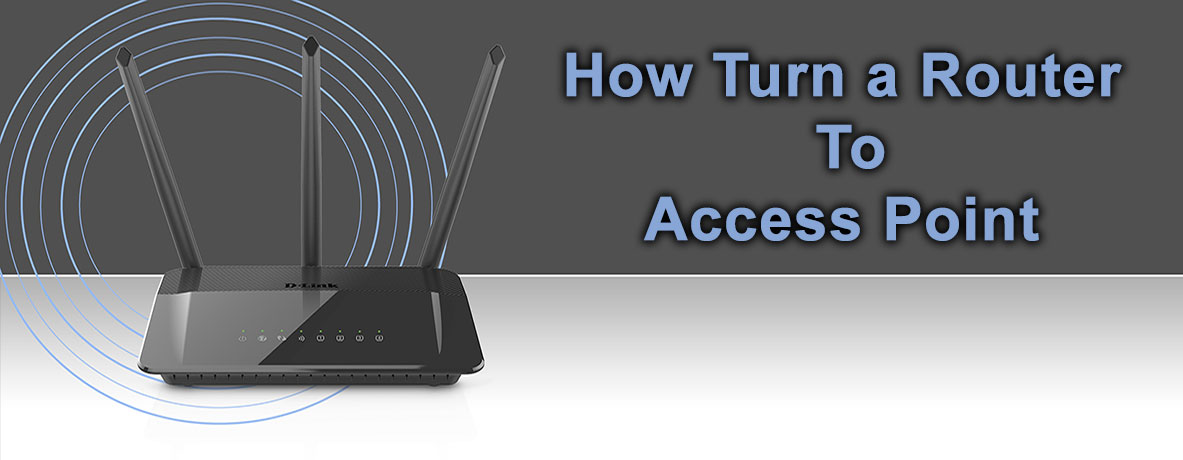
تجهیزات شبکه برحسب کاربرد و نوع به دسته بندی های مختلفی تقسیم میشوند که با ترکیب چندین تجهیزات باهم می توان یک شبکه قدرتمند برای انجام کارهای اداری و خانگی را در اختیار داشت.با این حال برخی دستگاهایی وجود دارد که امکان استفاده در حالت های گوناگون را دارند.روتر یکی از همین دستگاها است که قابلیت این را دارد در حالت های مختلف از آن استفاده کنیم.
برخی از کاربران روتر و اکسس پوینت را یک محصول تصور میکنند،اما اینطور نیست. هریک از این دستگاه ها از هم متفاوت است. دقت کنید بسیاری از کاربران برای افزایش کارایی و پوشش شبکه، اکسس پوینت اضافه می کنند. ما در این مقاله قصد داریم نحوه تبدیل روتر به اکسس پوینت را به شما آموزش دهیم.
در صورتی که اگرکاربری دارای دو روتر باشد به راحتی میتواند روتر دوم را به اکسس پوینت تبدیل کند. بهتر است بدانید در روتر ها یک خصوصیت مسیر یابی قرار دارد که حتما باید آن را غیر فعال کنید تا بتوانید روتر را به اکسس پوینت تبدیل کنید. اگر قصد دارید نحوه تبدیل روتر به اکسس پوینت را به طور کامل آموزش ببینید با ما همراه باشید.
روتر چیست:
فهرست محتوا

روتر یک سخت افزاری است که تجهیزات موجود در شبکه مانند کامپیوتر،موبایل ها و غیره… را به هم دیگر متصل میکند. روتر این دستگاها را به وسیله اتصال وایرلس به مودم ارتباط می دهد. روترها به وسیله کابل اترنت یا اتصال های بی سیم، به مودم و دستگاه های گوناگونی مانند لپتاپ،تلویزیون های هوشمند،پرینترها و غیره … متصل خواهند شد.
روتر یک شبکه محلی LAN در محیط کار شما ایجاد میکند و به دستگاه ها و تجهیزات شما این امکان را می دهد تا فایل ها و سخت افزار های جانبی همانند پرینتر، و .. را به اشتراک بگذارد. این دستگاه تمام اطلاعاتی را که بین دستگاه های شبکه و مودم ردو بدل میشود، را مدیریت میکند. با این حال روتر برای ایجاد یک شبکه احتیاجی به اتصال به مودم ندارد. کاربران میتوانند یک شبکه LAN را به کمک روتر بدون اتصال به اینترنت، ایجاد کنند.
مودم روتر چیست:

مودم روتر در حقیقت دستگاهی است که وظیفه ی هر دو دستگاه مودم و روتر را با هم بر عهده دارد. مودم روتر تمام بردهای الکترونیکی مورد نیاز و نرم افزارهای لازم برای انجام هر دو کارهای مودم و روتر را بر روی خود دارد. مودم روتر به عنوان یک مودم به ISP یا ارائه دهنده خدمات اینترنتی اتصال یافته و به عنوان یک روتر و اکسس پوینت شبکه ی محلی بین دستگاه هایی که نیازمند اتصال به اینترنت هستند، ایجاد می کند.
این دستگاه های چند کاربره جدید توان مورد نیاز برای استفاده های شما از اینترنت مانند تماشای فیلم به شکل آنلاین، انجام کارها با کامپیوترهای شخصی و کار با تلفن همراه را به خوبی فراهم می کند. همچنین این دستگاه به فضای کمتری نیز نیاز دارد. با وجود اینکه در ساخت مودم روتر از تکنولوژی پیشرفته ای استفاده شده است، استفاده از آن کار دشواری نیست و عملکرد آسانی دارد.
اکسس پوینت چیست:
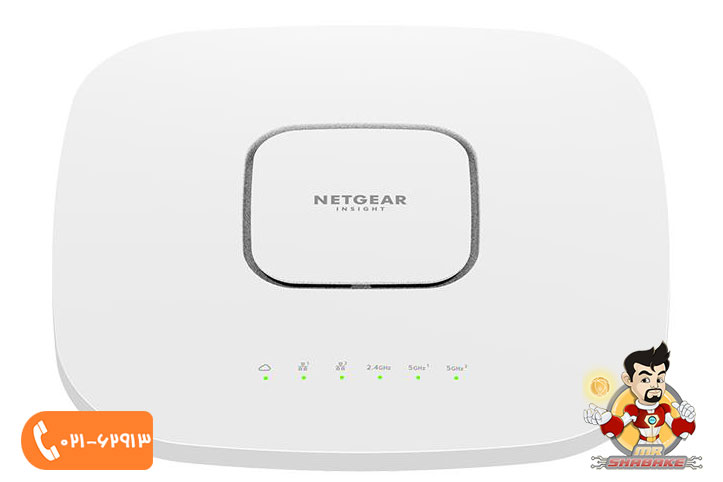
اکسس پوینت دستگاهی است که جهت ایجاد یک شبکه محلی بی سیمی و یا دسترسی بی سیسم به شبکه در یک محیط اداری یا بزرگ تر به کار می رود. اکسس پوینت ها به وسیله کابل اترنت به یک روتر سیمی، سوئیچ شبکه یا هاب متصل میشود و سیگنال های وای فای را به یک قسمت تعیین شده ارسال میکند.
برای مثال اگر کاربری میخواهد دسترسی وای فای را در قسمت پذیرش شرکت خود فعال کند اما در آن محدوده پوشش وای فای ندارد، میتواند یک اکسس پوینت در نزدیکی میز کار خود نصب کند و به وسیله یک کابل اترنت یا داکت، اکسس پوینت را به شبکه خود متصل کند.
بیشتر بخوانید: راهنمای خرید اکسس پوینت
پیکربندی اکسس پوینت چگونه است؟

اکسس پوینت ها را بر اساس پیکربندی به دو دسته مختلف میشوند که عبارتند از:
پیکربندی روت:
در پیکربندی روت، یک اکسس پوینت به طور مستقیم به یک شبکه LAN سیمی متصل میشود و یک نقطه اتصال برای کاربران بی سیم فراهم میکند. توجه داشته باشید که اگر بیشتر از یک اکسس پوینت به شبکه محلی LAN متصل باشد، شما میتوانید بدون از دست دادن اتصال شبکه، از یک محل به محل دیگری جا به جا شوید.
پیکر بندی تکرار کننده یا repeater:
در این نوع از پیکربندی، اکسس پوینت را میتوان به عنوان یک تکرار کننده پیکربندی کنیم تا دامنه پوشش شبکه را افزایش بدهیم و برای تقویت سیگنال در شبکه های بزرگ به کار رود. بهتر است بدانید از این پیکربندی در ساختار های شبکه که موانع مختلف در مسیر انتقال سیگنال با کابل وجود دارد، استفاده میشود.
تفاوت مودم روتر و اکسس پوینت:
روتر به عنوان یک هاب عمل میکند که یک شبکه محلی را در IP راهاندازی کرده و همه دستگاهها و ارتباطات موجود در آن را سازماندهی میکند. از جهت دیگر، یک اکسس پوینت یک دستگاه فرعی در شبکه محلی و یک سختافزار دیگر برای اتصال دستگاهها به یکدیگر در شبکه موجود است.
در صورتی که روتر از نوع سیمی باشد، میتوان از یک اکسس پوینت بیسیم برای دریافت سیگنالهای تجهیزات بیسیم در شبکه نظیر موبایل و لپ تاپ استفاده کرد و اکسس پوینت را به کمک سوئیچ به روتر متصل کنید. اما با مودم روتر میتوانید به طور مستقیم از آن به عنوان یک رابط بین تجهیزات شبکه و سرویسدهنده آی اس پی استفاده کنید.
روترهای بیسیم میتوانند به عنوان اکسس پوینت نیز عمل کنند، اما عکس این قضیه وجود ندارد به این معنا که همه اکسس پوینتها نمیتوانند به عنوان روتر کار کنند. روترها قابلیت این را دارند که شبکههای محلی را مدیریت کنند و با سیستمهای شبکه خارج ارتباط برقرار کنند و دادهها را در جهات مختلف دریافت و ارسال کنند. در صورتی که اکسس پوینت در حقیقت یک واسطه بین روتر و سایر دستگاهها در شبکه محلی است.
بیشتر بخوانید: 11 روش عالی برای استفاده مجدد از روتر های قدیم
نحوه تبدیل روتر وایرلس به اکسس پوینت:
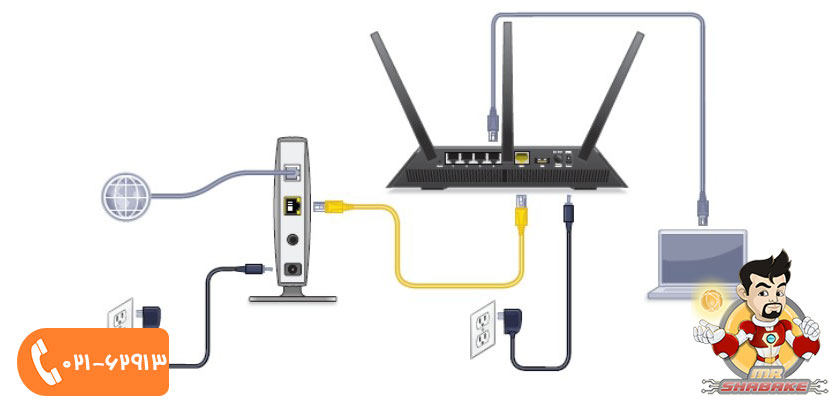
در شبکه هایی که احتیاج است دو روتر در شبکه قرار بگیرند لازم است که یک یا چند روتر را به اکسس پوینت تبدیل کنیم که در تخصیص کردن آی پی ها اختلال به وجود نیاید. همانطور که میدانیم روتر اکسس پوینت دستگاهی است که از قابلیت مسیر یابی و DHCP Server برخوردار است. در نتیجه برای تبدیل روتر به اکسس پوینت علاوه بر تغییرات در تنظیمات عمومی، باید DHCP سرور را نیز غیر فعال کنیم.
برای تبدیل روتر به اکسس پوینت ابتدا از تنظیمات عمومی شروع میکنیم. روتر را به یک کامپیوتر، وصل و روشن میکنیم. در مرورگر خود IPS آدرس را وارد کنید تا به پیکربندی مبتنی بر وب دسترسی پیدا کنید. در ادامه باید تنظیمات زیر را انجام دهید:
- مرحله اول:
آدرس IPS رابه ساب نت روتر اصلی تغییر دهید. برای مثال اگر IP روتر اصلی 192.168.168.10باشد آدرس IP روتر را 192.168.168.11 قرار دهید. روتر اصلی از این آدرس برای دسترسی به روتر دوم که نقش اکسس پوینت را دارد استفاده میکند. بهتر است بدانید این آدرس باید خارج از محدوده آدرس IPهایی باشد که در روتر اصلی یعنی روتر اول مشخص شده است. برای مثال اگر این محدوده 192.168.1.110 تا 192.168.1.150 باشد، IP آدرس روتر را 192.168.1.100 قرار دهید. همچنین نباید این آدرس به دستگاه دیگری تخصیص داده شده باشد. بنابراین بعد از تغییر آدرس آی پی باید روتر را ریبوت کنید و سپس با آدرس IP جدید لاگین کنید.
- مرحله دوم:
کانال را به یکی از 3کانالی که overlap ندارند تغییر دهید: 1،6 یا 11. اطمینان حاصل کنید که هیچ روتر یا اکسس پوینتی بر روی این کانال تنظیم نشده باشد.
- مرحله سوم:
تمام اکسس پوینت های شبکه باید یک نام بی سیسم (SSID) داشته باشند تا ویژگی رومینگ که با حرکت کاربر و تغییر اکسس پوینت ها انجام میشود، کارکند.
- مرحله چهارم:
به یاد داشته باشید که رمزگذاری را بر روی تمام روتر ها و اکسس پوینت ها قرار دهید : WAPیاWAP2 را در اولیوت قرار دهید. بعد از اینکه تنظیمات عمومی را انجام دادید حتما باید DHCP سرور را خاموش کنید. تنظیمات DHCP که معمولا در تب اصلی یا شبکه قرار دارد، این ویژگی را غیر فعال کنید و حتما به یاد داشته باشید که تنظیمات را ذخیره کنید.
بعد از انجام این مراحل و پیکربندی ها، پورت اترنت روتر را با کابل اترنت به روتر اصلی وصل کنید (LAN to LAN). توجه داشته باشید که به پورت WAN یا اینترنت وصل نکنید.
چگونه DHCP در هنگام تبدیل را غیر فعال کنیم:
همانطور که در بالا در مرحله دوم تبدیل روتر به اکسس پوینت گفتیم برای غیر فعال کردن DHCP در ابتدای کار باید کانال را به یکی از 3 کانال که دارای OVERLAP نیستند تغییر دهید در ادامه این کار حتما باید از این مسئله مطمعن شوید که هیچ روتر و اکسس پوینت دیگری بر روی این کانال تنظیم نشده باشد.
توجه داشته باشید که باید تمامی اکسس پوینتهای شبکه دارای نام شبکه بی سیم یا همان SSID باشند. در این صورت با حرکت کاربر، اکسس پوینت نیز تغییر میکند به همین دلیل ویژگی رومینگ هم کار خود را انجام میدهد. با استفاده از WPA یا WPA2 بر روی تمام اکسس پوینتها و روترها رمز بگذارید. بعد از اتمام تنظیمات عمومی باید به سراغ DHCP که در تصویر زیر مشاهده میکنید بروید و آن را خاموش کنید. بعد از غیر فعال کردن این گزینه باید بر روی گزینه SAVE کلیک کرده و تنظیمات را ذخیره کنید.
در چه مواقعی باید یک روتر را به اکسس پوینت تبدیل کنیم:
معمولا برای کاربرانی که این موضوع اهمیت ندارد آن را درک نمیکنند. در یک شبکهی خانگی یا اداری که از دستگاهای گوناگونی مانند کامپیوتر، پرینترو غیره… تشکیل شده است یک سیستم مرکزی باید پخش کننده ی ادرس آی پی باشد تا در نهایت تمام بخش های موجود در شبکه بتوانند یکدیگر را بیابند. روترها میتوانند به کمک خصوصیات DHCP به صورت خودکار یک آدرس آی پی اختصاصی داشته باشید و با بقیه دستگاه های موجود در شبکه ارتباط برقرار کنند.
اگر در ساختار شبکه علاوه بر روتر اصلی یک روتر ثانویه وجود داشته باشد، بهتر است به دنبال بهینه سازی ساختار شبکه باشید. هر روتر آدرس های IP را براساس تنظیمات پیش فرضی که دارد به دستگاه های متصل به خود انتقال می دهد.
در این حالت دستگاه های متصل به روتر ثانویه همچنان به اینترنت دسترسی خواهند داشت، اما امکان برقراری ارتباط با ثبات و بهینه بین دستگاه های متصل به دو روتر اصلی و ثانیه وجود ندارد. با تبدیل روتر دوم به اکسس پوینت که یک نقطه ی دسترسی مخصوص است و در آدرس دهی به ابزارهای شبکه دخالتی نخواهد داشت، ساختار شبکه را افزایش و ارتقا دهید.
بیشتر بخوانید: پروتکل اینترنت IP چیست؟
تخصیص IP آدرس برای روتر درهنگام تبدیل روتر به اکسس پوینت:
همانطور که در تصویر زیر مشاهده میکنید زیر مشاهده میکنید تخصیص آی پی آدرس مناسب به روتر در تبدیل روتر به اکسس پوینت را یه شما خواهیم گفت. در تصویر زیربخشی با نام IP Address وجود دارد که در تصویر مشخص شده است در این قسمت شما بعد از IP روتری که قصد دارید از آن به عنوان اکسس پوینت استفاده کنید را وارد کنید.
و باید دوباره یادآوری کرد که این آدرس آی پی به هیچ عنوان نباید برای دستگاه دیگری استفاده شده باشد. بعداز اینکه آدرس IP را تغییر دادید باید روتر را ریبوت کرده و سپس با IP جدید لاگین شوید. در انتهای مراحل تبدیل روتر به اکسس پوینت باید برای اتصال پورت اترنت روتر با کابل اترنت به روتر اصلی اقدام کنید بهتر است بدانید بعد از انجام پیکربندیها باید به وسیله کابل شبکه، پورت اترنت روتر را به روتر اصلی متصل کنید. توجه داشته باشید که پورت اترنت روتر به هیچ وجه نباید به پورتهایی مانند WAN یا اینترنت متصل شود.
| شما می توانید انواع اکسس پوینت سیسکو مورد نیاز خود را از فروشگاه اینترنتی مسترشبکه با بهترین قیمت و کیفیت، همراه با گارانتی معتبر خریداری نمایید. |

































